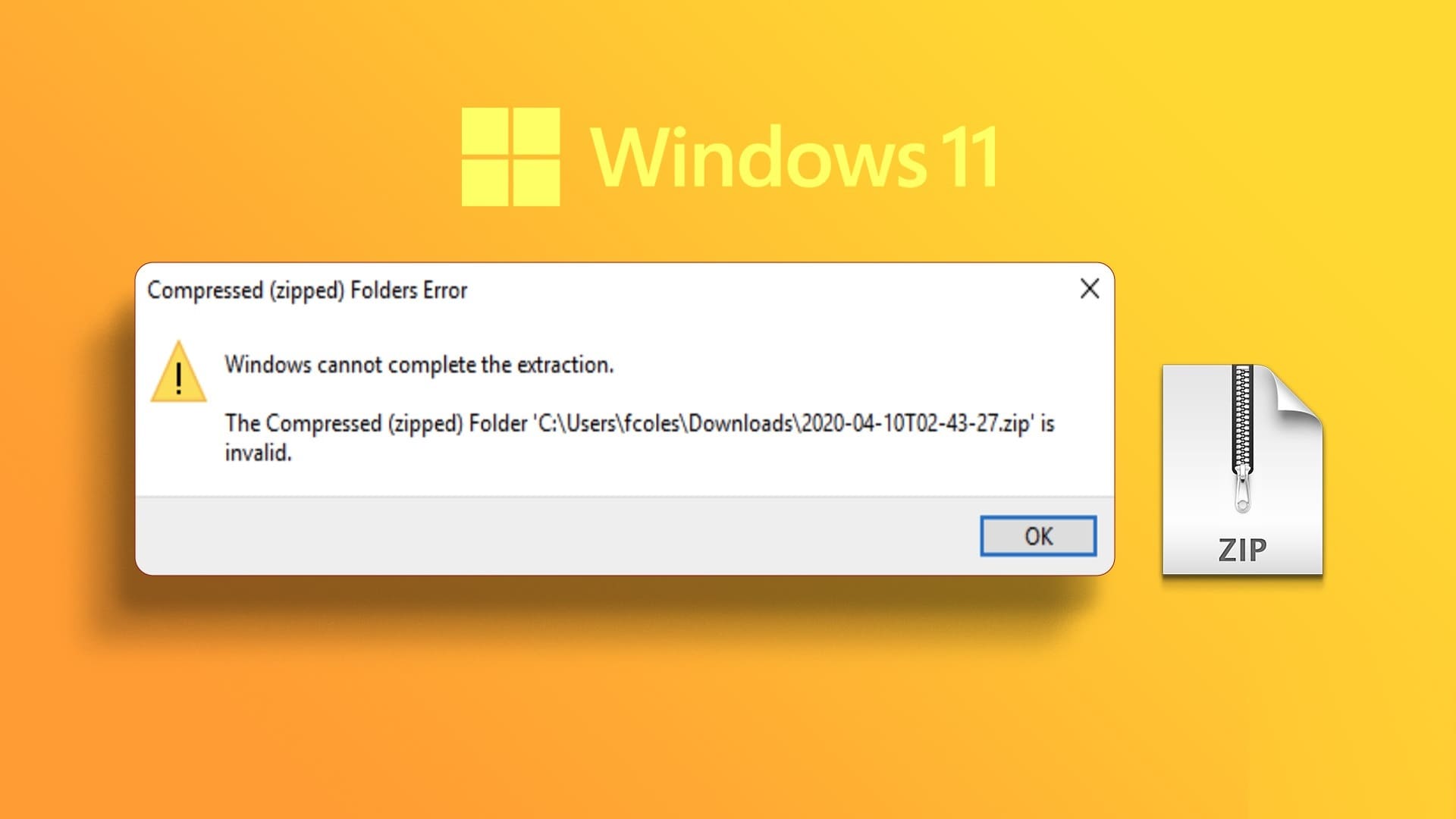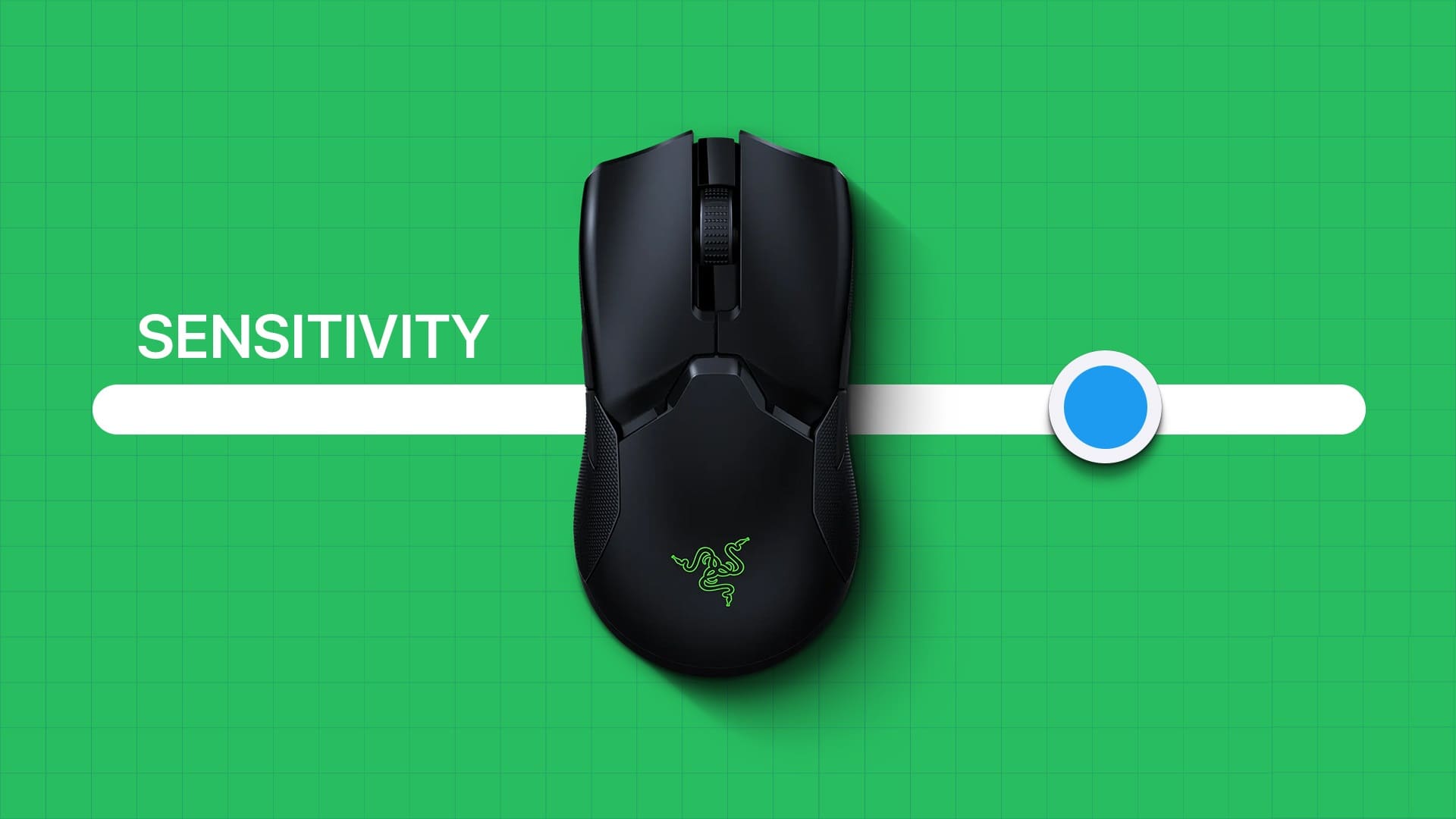Владельцы устройств Apple часто используют iCloud на своих устройствах с Windows. Примером могут служить пользователи iPhone, использующие компьютеры с Windows вместо MacBook. Однако, когда дело доходит до передачи данных между iPhone и компьютером с Windows 10, всё становится сложнее. Вот как добавить iCloud в Проводник в Windows 10.
Вам придётся всего один раз приложить усилия, чтобы настроить iCloud для синхронизации данных с компьютером на базе Windows. Вы также можете добавить папку iCloud в Проводник. После этого вы сможете легко сохранять и синхронизировать файлы между компьютером и iPhone или iPad. Вот как это работает:
Добавьте iCloud в проводник Windows 10
Чтобы добавить iCloud в Проводник, необходимо скачать приложение и включить резервное копирование/синхронизацию. Вот как найти и установить последнюю версию iCloud для Windows на ваш компьютер.
Шаг 1: На компьютере с Windows 10 запустите Microsoft Store.
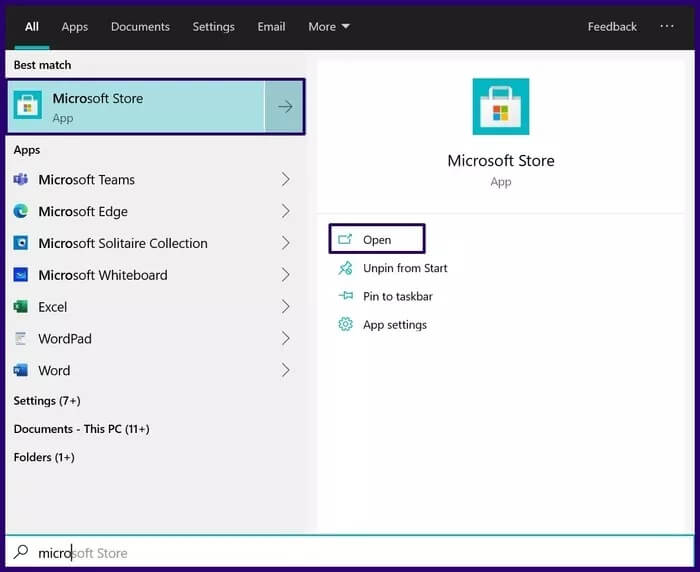
Шаг 2: Найдите iCloud в строке поиска.
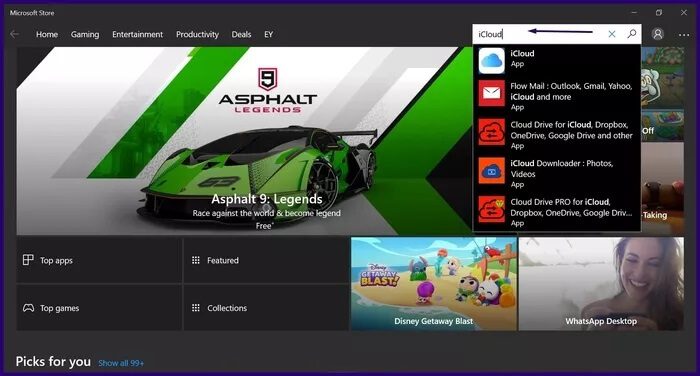
Шаг 3: В результатах поиска выберите iCloud и нажмите «Получить», чтобы загрузить приложение на свой компьютер.
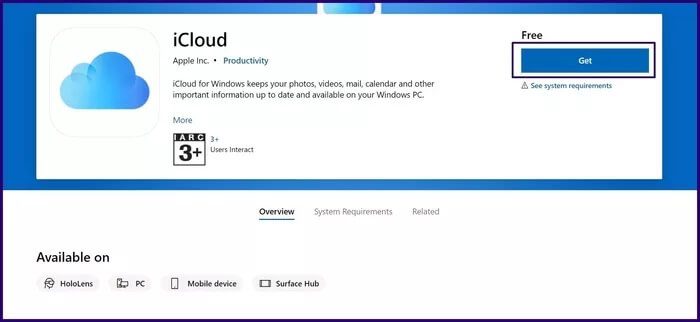
Шаг 4: После загрузки выберите «Установить из Microsoft Store», чтобы начать установку приложения.
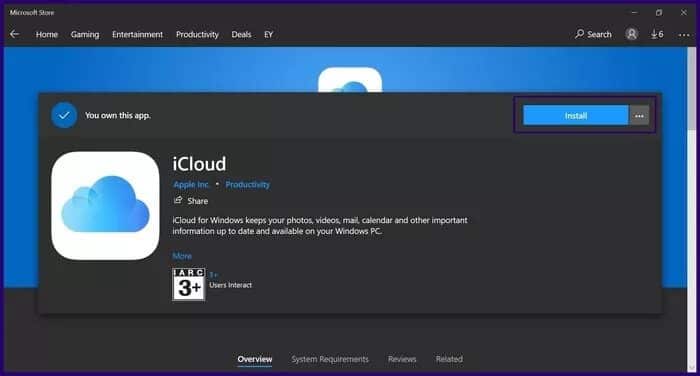
ملاحظة: После завершения процесса установки может потребоваться перезагрузка компьютера.
Шаг 5: После перезагрузки компьютера запустите iCloud через меню «Пуск» Windows.
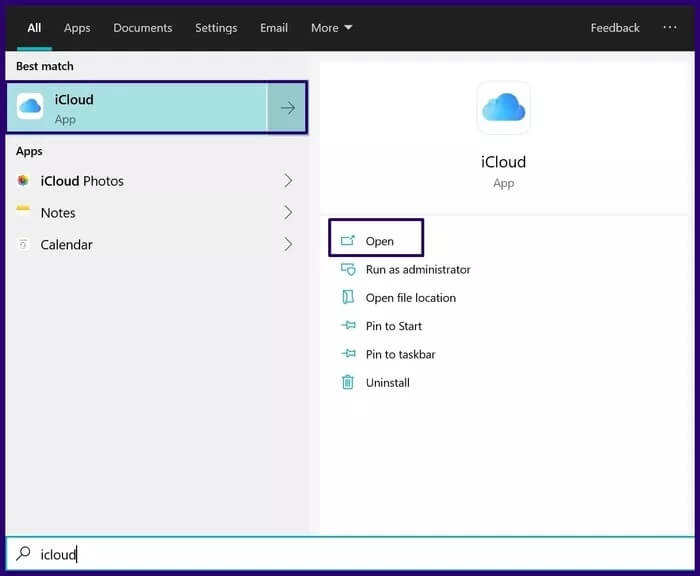
Шаг 6: Войдите в свою учетную запись iCloud, используя свой Apple ID.
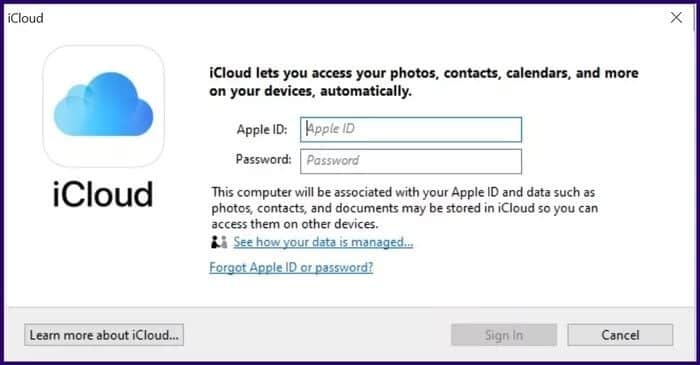
Шаг 7: В новом окне установите флажок для iCloud Drive (вы также можете выбрать другие параметры для синхронизации фотографий, почты и закладок с вашим компьютером) и нажмите «Применить», чтобы установить его в Проводнике.
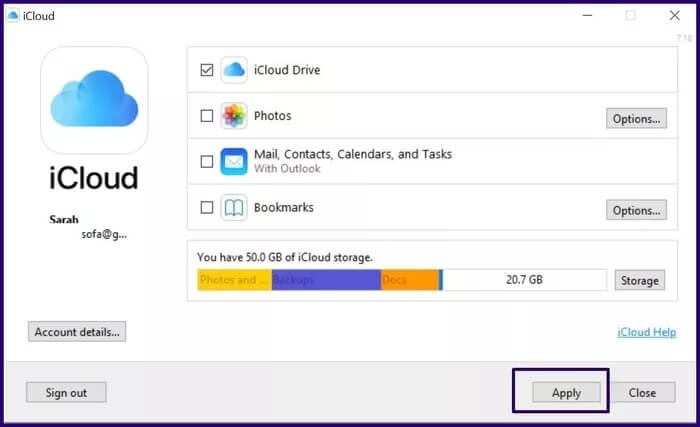
Теперь, когда iCloud установлен в проводнике вашего ПК с Windows 10, управлять им можно разными способами.
Управление iCloud из проводника в Windows 10
После установки iCloud Drive в Проводнике файлы будут синхронизироваться на всех подключенных устройствах. Кроме того, все файлы и папки, добавленные в iCloud для Windows, будут автоматически загружены на диск. Однако для этого требуется подключение к интернету.
Вот некоторые вещи, которые вы можете сделать:
Добавьте файлы в iCloud Drive через Проводник
Благодаря iCloud Drive, теперь доступному в Проводнике, пользователи могут сохранять файлы непосредственно на Диске или перемещать их из других папок. Вот как это сделать:
Шаг 1: На компьютере выберите файлы, которые вы хотите добавить в iCloud Drive.
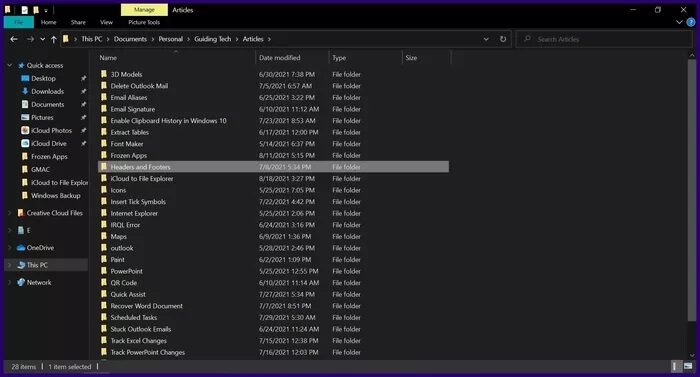
Шаг 2: Перетащите файлы на закреплённый значок iCloud Drive для Windows. Вы также можете скопировать и вставить файлы в iCloud Drive для Windows.
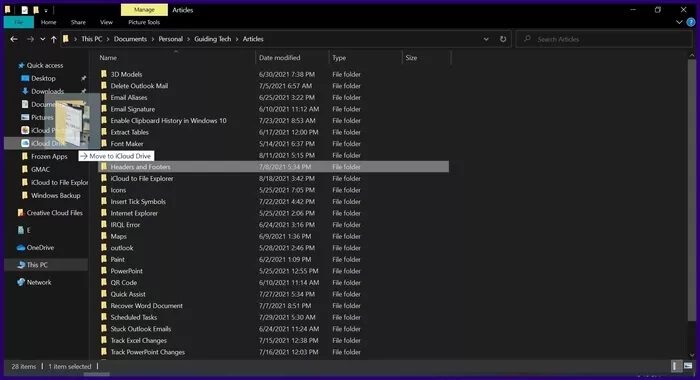
Перемещение элементов из iCloud Drive в другие папки в Windows
Пользователи также могут перемещать элементы из iCloud Drive в другие папки на своем компьютере.
Шаг 1: В проводнике выберите iCloud Drive.
Шаг 2: Выберите файлы, которые вы хотите передать.
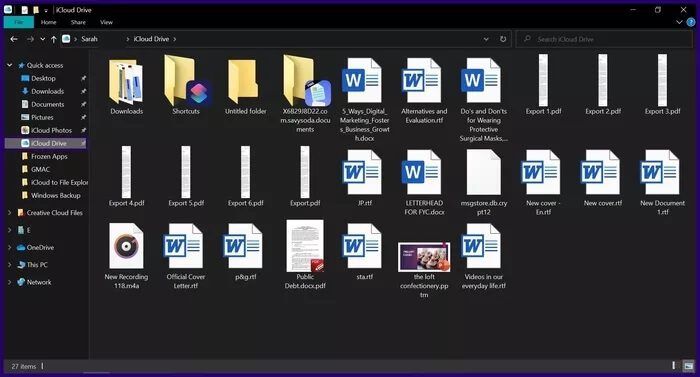
Шаг 3: Если папка Windows закреплена в Проводнике, вы можете перетащить выбранные файлы из iCloud Drive для Windows в эту папку. Если папка Windows не закреплена, вы можете скопировать и вставить выбранные файлы в эту папку.
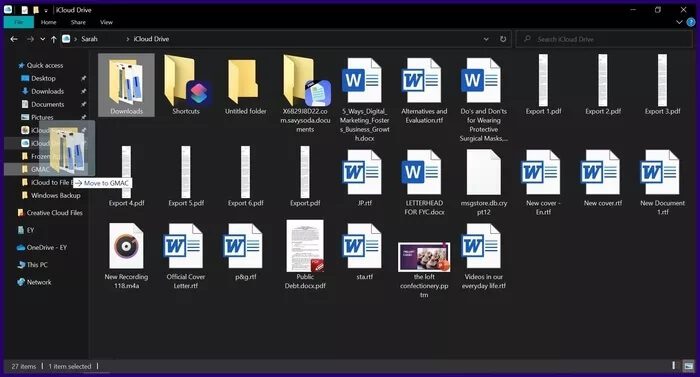
Управление хранилищем iCloud из Windows 10
По умолчанию пользователям iCloud предоставляется 5 ГБ бесплатного хранилища. Однако, если вы планируете использовать iCloud на нескольких устройствах, этого может быть недостаточно. Вы можете удалить файлы и папки, чтобы освободить место или расширить хранилище.
Как и другие онлайн-диски, такие как Google Drive iCloud предлагает возможность расширить хранилище. Однако это требует ежемесячной или ежегодной платы в зависимости от выбранного вами тарифа. Вот что вам нужно сделать:
Шаг 1: В меню «Пуск» Windows найдите iCloud и запустите его.
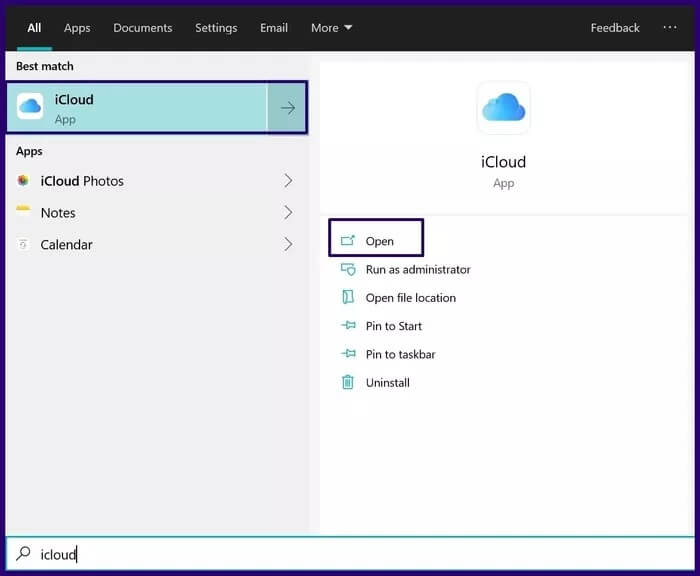
Шаг 2: В новом окне iCloud выберите Хранилище.
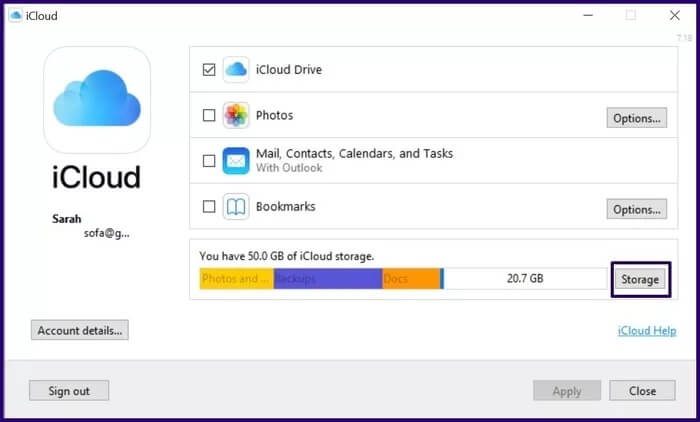
Шаг 3: В новом диалоговом окне вы можете увидеть, какие элементы занимают больше всего места в хранилище. Если вы хотите удалить некоторые элементы, перейдите в iCloud Drive в проводнике. В противном случае выберите «Изменить план хранилища», чтобы просмотреть варианты тарифного плана.
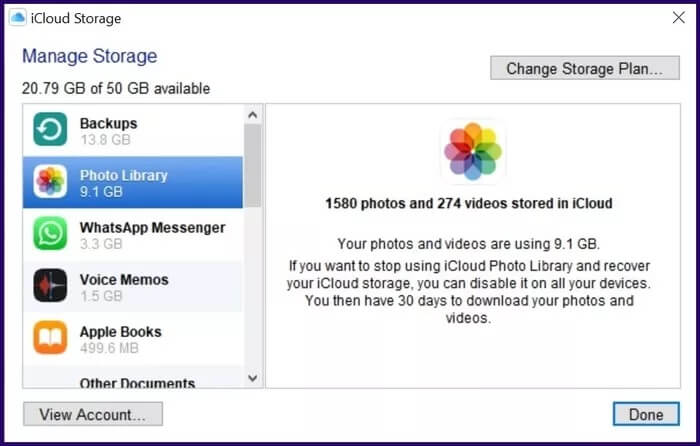
Шаг 4: Выберите нужный вам план из списка предложенных вариантов и нажмите кнопку Далее.
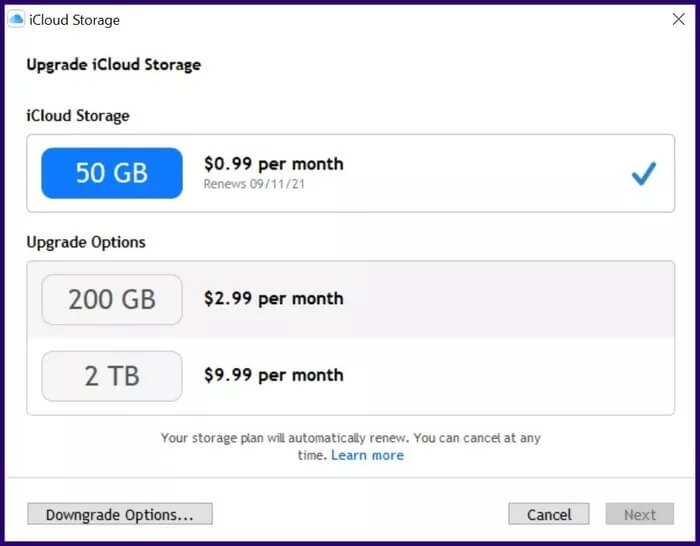
Шаг 5: Чтобы завершить покупку, введите пароль iCloud и нажмите «Купить».
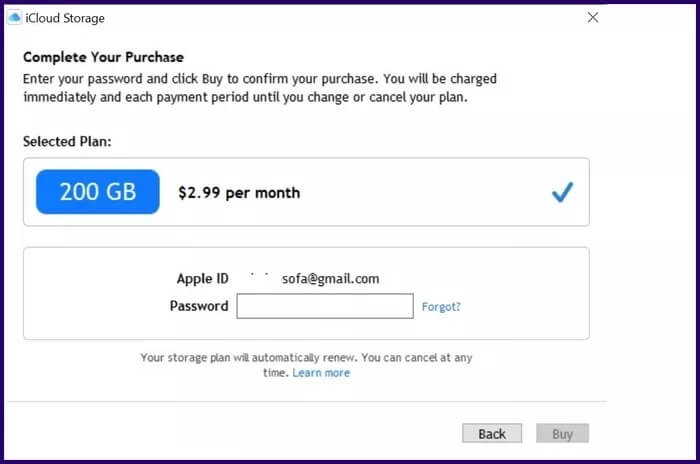
Получите максимум от хранилища iCloud
Вот и всё, что нужно сделать, чтобы добавить iCloud Drive в Проводник Windows 10. Как только iCloud Drive станет доступен на вашем компьютере, вы сможете синхронизировать файлы и папки между устройствами. Если вы хотите Отмените подписку на iCloud Вы также можете сделать это из iCloud Drive на вашем компьютере.